Windows10系统之家 - 安全纯净无插件系统之家win10专业版下载安装
时间:2023-04-11 08:17:02 来源:Windows10之家 作者:admin
很多用户在使用电脑的时候,总是会有遇到电脑长时间不用的情况,这时候将其进行休眠是最好的方法,不仅能够让电脑寿命更长,还不会费电,但一些新用户却不清楚如何去设置,那么下面就和小编一起来看看Win10设置休眠的方法吧。
Win10设置休眠的方法
方法一
1、点击【小娜】搜索【控制面板】,点击【控制面板】(桌面应用)。
2、在控制面板窗口中点击右上角的,查看方式更改为【大图标】。
3、点击【电源选项】。
4、在电源选项的窗口中点击【选择电源按钮的功能】。
5、点击【更改当前不可用的设置】。
6、把【睡眠】和【休眠】的勾打上,点击【保存修改】。
7、在【开始菜单】中关机选项多了休眠选项,点击它即可进入休眠。
方法二
1、我们也可以右键开始菜单,打开“命令提示符(管理员)”。
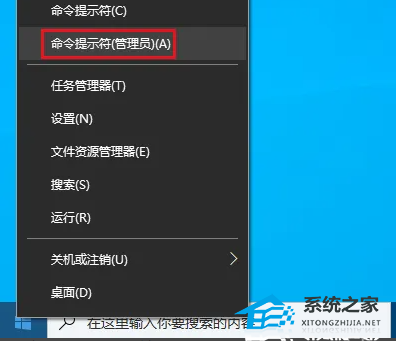
2、打开后输入“powercfg -h on”并按下回车运行,运行后就能开启休眠按钮。
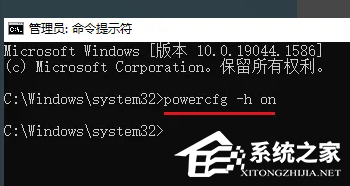
最后点开关机选项,在其中就能选择休眠了。
相关文章
热门教程
热门系统下载
热门资讯





























